클라이언트가 워드프레스를 엉망으로 만드는 방법
게시 됨: 2021-11-25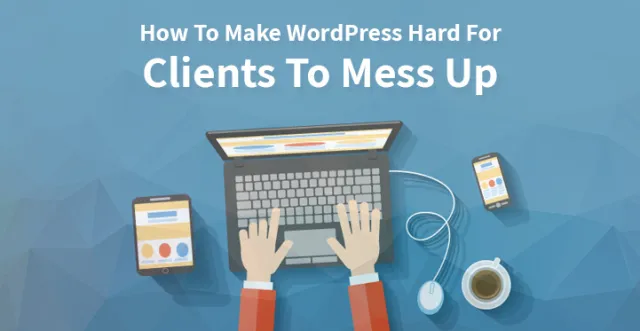
WordPress는 다양한 범위의 클라이언트를 위해 컨테이너 외부에서 작업할 수 있는 적응성을 제공하는 수많은 적용 가능한 하이라이트와 함께 제공되는 놀랍도록 획기적인 CMS입니다.
다음 블로그는 클라이언트용 WordPress 가 불필요하거나 혼란스럽거나 안전하지 않은 기능을 제한하지 않도록 하는 팁과 트릭으로 구성되어 있습니다. 이 블로그는 고객이 엉망으로 만들기에 충분히 어려운 일을 해결하는 데 도움이 됩니다.
플러그인 및 테마 편집기 비활성화: 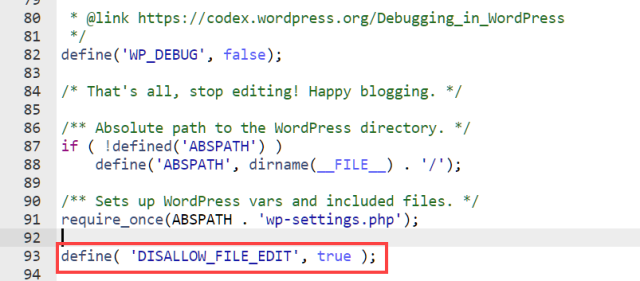
누군가가 WordPress 대시보드를 통해 사용자 정의 테마 또는 플러그인 문서를 실시간으로 변경해야 하는 운이나 이유가 없습니다. 전문가들은 그런 식으로 일하지 않으며, 머글들은 일반적으로 단독 세미콜론을 피하여 사이트를 깨는 것이 얼마나 자연스러운지 정확히 이해하지 못합니다.
또한 프로그래머가 오용할 수 있는 보안 무력감입니다. 운 좋게도 WordPress.org의 동료들은 이 요소를 실제로 간단하게 핸디캡으로 만들었습니다. 기본적으로 함께 제공되는 스크랩을 wp-config.php 문서에 추가합니다.
정의('DISALLOW_FILE_EDIT', 참);이렇게 하면 플러그인 편집기도 비활성화됩니다.
비주얼 편집기 비활성화:
테마의 functions.php 파일에 다음 코드를 추가하면 WYSIWYG 편집기를 토글하는 탭이 사라집니다.
기능 disable_visual_editor(){
# 선택적으로 허용하려면 여기에 논리를 추가하십시오.
반환 거짓;}add_filter('user_can_richedit',disable_visual_editor',50);
이것은 괜찮은 시작이지만 굵은 기울임꼴 버튼이 일반 워드 프로세서에 아직 존재한다는 것을 알 수 있습니다.
고객 여러분, WYSIWYG 편집기의 순간 즐거움이 더 이상 없을 때 이 버튼을 훨씬 덜 자주 오용한다고 말하고 싶습니다. 그렇겠지만, 모든 것에도 불구하고 나는 그들이 조금 많을 수 있는 기회에 그들을 추방하고 싶습니다.
텍스트 편집기에서 굵게 및 기울임꼴 빠른 태그 제거:
텍스트 편집기에는 선택한 텍스트와 em 태그에 대한 빠른 태그 버튼이 있습니다. 굵게 및 기울임꼴 버튼을 제거하려면 functions.php 파일에 다음 코드를 추가하십시오.
# 텍스트 편집기 기능에서 볼드체 및 이탤릭체 퀵태그 제거
빠른 태그 설정( $qtInit){
// 모든 버튼을 비활성화하려면 ","(""가 아님)로 설정해야 합니다.
$qtInit['버튼'] = '더,';
return $qtInit;}add_filter('quicktags_settings',);
이것은 고객이 전체 기사를 선택, 진술, 강조할 가능성을 평가합니다. 이것이 가능하더라도 손으로 콘텐츠 도구에 마크업을 구성하는 능력을 없애지는 않습니다. 때때로 다른 모든 옵션이 소진되었을 때 유용할 수 있습니다.
비주얼 편집기에서 버튼 비활성화
다음 코드를 추가하여 funtions.php 파일에서 비주얼 편집기의 버튼을 비활성화합니다. TinyMCE 편집 관리자를 조정하기 위한 WordPress API는 대피해야 하는 각 캐치를 암시하는 데 사용되는 코드 이름을 조사해야 한다는 사실에 비추어 다소 불안정합니다.
# 비주얼 편집기 버튼 제거
기능 tinymce_buttons($buttons)
{
# 텍스트 색상 선택기 제거
$remove = 배열('wp_adv'); //이 배열에 다른 버튼 이름 추가
# 배열 키를 찾은 다음 설정 해제
return array_diff($buttons,$remove);
}
add_filter(
'mce_buttons',
'tinymce_buttons'
);
"미디어 추가" 버튼 제거:
"미디어 추가" 버튼은 사용자 지정 게시물 유형이 관리자 강조 표시를 뒷받침하는 모든 지점에서 당연히 표시됩니다. 테마 functions.php 문서에 코드를 추가하여 버튼을 비울 수 있습니다.
# 미디어 버튼 제거
함수 remove_add_media(){
# 좀 더 선택적으로 하고 싶다면 조건부로 하세요.
remove_action( '미디어 버튼', '미디어 버튼' );
}
add_action('admin_head', 'remove_add_media');
테마 사용자 지정 옵션 비활성화:
하위 테마를 선택하는 경우 상위 테마가 하위 테마에 대해 잘못된 사용자 지정 대안을 제공할 수 있습니다. 사용자 지정 선택 항목은 하위 테마에서 사용되지 않거나 문제를 일으킬 수 있습니다.

어쨌든 WordPress 테마 사용자 정의 API를 사용하면 테마 functions.php 문서에 함께 제공되는 비트를 추가하여 클라이언트가 WordPress를 간단하게 처리할 수 있습니다.
# 커스터마이저 옵션을 제거합니다.
기능 remove_customizer_options( $wp_customize ) {
// $wp_customize->remove_section( 'static_front_page' );
// $wp_customize->remove_section( 'title_tagline' );
$wp_customize->remove_section( '색상' );
$wp_customize->remove_section( 'header_image' );
$wp_customize->remove_section( 'background_image' );
// $wp_customize->remove_section( 'nav' );
// $wp_customize->remove_section( '테마' );
// $wp_customize->remove_section( 'featured_content' );
// $wp_customize->remove_panel( '위젯' );
}
add_action( 'customize_register',
'remove_customizer_options',
30);
사용하지 않는 대시보드 메뉴 항목 숨기기:
모든 사이트에 블로그가 포함되어 있어야 하는 것은 아니며 일부 사이트에는 종종 블로그가 포함되어 있지 않습니다. 따라서 WordPress 대시보드 또는 기타 사용자 인터페이스에 대해 이야기하면 혼란을 일으키고 쓸모없는 버튼을 불필요하게 표시합니다.
사용하지 않는 대시보드 메뉴 항목을 숨기려면 다음 코드를 사용합니다.
기능 custom_menu_page_removing() {
// remove_menu_page( 'index.php' ); //계기반
// remove_menu_page( '제트팩' ); //제트팩*
remove_menu_page( 'edit.php' ); //게시물
remove_menu_page( 'upload.php' ); //미디어
// remove_menu_page( 'edit.php?post_type=page' ); //페이지
remove_menu_page( 'edit-comments.php' ); //코멘트
// remove_menu_page( 'themes.php' ); //모습
// remove_menu_page( 'plugins.php' ); //플러그인
// remove_menu_page( 'users.php' ); //사용자
// remove_menu_page( 'tools.php' ); //도구
// remove_menu_page( 'options-general.php' ); //설정
}
add_action( 'admin_menu', 'custom_menu_page_removing' );
이러한 메뉴 항목을 제거한다고 해서 클라이언트의 동의를 얻기 위해 WordPress를 실제로 포기하는 것은 아니라는 점을 이해하는 것이 중요합니다. 클라이언트는 어떤 경우에도 특히 URL을 사용하여 숨겨진 메뉴 항목에 접근할 수 있습니다.
목표가 불필요한 컨트롤을 은폐하여 대시보드를 덜 뒤죽박죽으로 만드는 것이라면 이 시점에서 가장 가능성이 높습니다.
이를 달성하려면 플러그인의 제정 후크에 수반되는 것과 같은 비트를 포함하십시오.
전역 $wp_roles; // 전역 클래스 $role = '저자'; $cap = 'delete_published_posts'; $wp_roles->remove_cap( $role, $cap );
뮤 플러그인 사용:
Mu는 must use를 의미하며 대부분의 해커는 이에 대해 모릅니다. 이것은 대부분의 플러그인이 설치된 디렉토리 위치입니다.
중요한 것은 "반드시 사용해야 하는" 플러그인이 자연스럽게 동적이며 대시보드 전체에서 의도치 않게 비활성화될 수 없다는 것입니다. 대체 플러그인 전에 추가로 스택됩니다.
이것은 사이트가 합법적으로 실행되기 위해 사용 가능해야 하는 플러그인에 적합합니다. 또한 일반적으로 사용자 정의 테마 functions.php 문서에 갇힐 수 있는 비 프레젠테이션 해킹에 대한 특별한 옵션입니다.
wp 콘텐츠/ 뮤 플러그인/ 플러그인/ 테마/
결론!
당신은 WordPress가 당신에게 공짜로 제공하는 유용성을 불구로 만드는 것이 이상하다고 생각할 수도 있습니다. 어쨌든 고객이 많은 버튼을 주기 위해 비용을 지불하지 않는다는 사실을 기억하십시오.
귀하의 책임은 고객의 목표를 조정하기 위해 맞춤화된 강력하고 활기찬 사이트를 만드는 것입니다. 위험하거나 불필요한 유용성을 손상시킴으로써 당신은 실제로 더 많은 가치를 전달하고 있습니다.
이 블로그는 고객이 워드프레스를 엉망으로 만들기 어렵게 만드는 데 도움이 될 것입니다.
